CATIA V5 装配设计
CATIA_装配设计

1.點選圖示。
2.點選插入的位置。
3.輸入零件號碼。 4.插入的新產品。
256
新零件(New Part) :
在產品的組裝歷程中,建立一個新零件,並且插入至選取的產品或組件之下。新 零件建立時,CATIA 會顯示是否改變新零件原點的訊息,點選”Yes”可選取點指 定原點位置,點選”No”則以組裝的原點為新零件的原點。一般情況下為”No”。
3.複製的組件。
265
定義多重複本(Define Multi Instantiation) :
以陣列的方式,依照指定的數量距離及方向,建立一個以上的複本。
1.點選圖示。
2.選取組件。
3.定義參數及方向。
建立複本的組件 參數形式 複本數目 間隔距離 總長度 參考方向 軸
或選取圖素 逆轉方向 向量值
4.點選 OK。
幾何 1 點(Point) 點(Point) 點(Point) 直線(Line) 直線(Line) 直線(Line) 平面(Plane) 平面(Plane) 平面(Plane)
幾何 2 點(Point) 直線(Line) 平面(Plane) 點(Point) 直線(Line) 平面(Plane) 點(Point) 直線(Line) 平面(Plane)
編號
複本名稱 註解說明
顯示在材料表中
原始零件檔案位置
261
產品載入管理(Product Load Management) :
當開啟一個產品(Product)文件時,產品下的組件並未載入,包括零件(Part)及次組 裝(Sub-assembly),而只顯示組件的名稱,我們可以利用此指令,載入所需要的 零件。特別是在大型組裝件時,只載入需要的零件,可以有效的減少系統的負荷, 加快執行的速度。關閉在工具(Tools)Æ選項(Options)Æ一般(General)中載入參考 文件(Load Referenced Documents)的選項,可不載入產品下的組件。也可以利用 產品載入管理來顯示或隱藏組件。亦可使用右鍵輔助功能表中的組件(Component) 下的載入(Load)及不載入(Unload)。
CATIA V5 装配设计(Assembly Design)

CATIA V5 装配设计(Assembly Design)CATIA V5 装配设计(Assembly Design)是帮助设计师用自上而下或自下而上的方法定义和管理多层次的大型装结构。
3.1 相关的图像菜单3.1.1产品结构工具(Product Structure Toolbar)Inserting a New Component:将新元件插入一个已有的装配中,此子装配的名字不存盘Inserting a New Product:将新产品插入一个已有的装配中,此子装配的名字存盘Inserting a New Part:将新零件插入一个已有的装配中Inserting Existing Components:将存在的子装配插入一个已有的装配中Replacing Components:替换元件Reordering the Tree:在结构树上重新安排子装配的位置Generating Numbers:生成产品子装配的编号Product Initialization:产品初始化Unload Components :卸载子装配Load Components:加载子装配Isolate Part:孤立零件Deactivate Component:不激活子装配Activate Component:激活子装配Change Context:改变前后关系Fast Multi-Instantiation:快速多重引用Defining a Multi-Instantiation:定义多重引用Symmetry:镜像Manage Representations:管理产品的几何描述Design Mode:设计模式Visualization Mode:显示模式Deactivate a Node:不激活一个节点Activate a Node:激活一个节点Deactivate a Terminal Node:不激活一串节点Activate a Terminal Node:激活一串节点3.1.2 移动工具(Move Toolbar)Manipulating a Component:偏移或旋转子装配Snap Move:快速移动Smart Move:聪明移动Exploding an Assembly:爆炸图3.1.3 约束工具(Constraints Toolbar)Coincidence Constraint:同轴约束Contact Constraint:接触约束Offset Constraint:偏移约束Angle Constraint:角度约束Fixing a Component:固定一个子装配Fixing Components Together:子装配固定在一起Quick Constraint Command:快速约束命令Flexible Sub-Assemblies:柔性子装配Changing Constraints:改变约束Reuse Pattern:重复使用图样Deactivate Constraints:不激活约束Activate:激活约束3.1.4 更新工具(Update Toolbar)Update an Assembly:更新一个装配Update One Constraint Only:只更新约束3.1.5 约束创建模式工具(Constraint Creation Mode Toolbar)Default mode:默认模式Chain mode:链模式Stack mode:堆积模式3.1.6 注解工具(Annotations Toolbar)Text With Leader:带引出箭头的标注Flag Notes:超级链接3.1.7 装配特征工具(Assembly Features Toolbar)Assembly Split:装配切Assembly Hole:装配孔Assembly Pocket:装配凹坑Assembly Add:装配加Assembly Remove:装配减3.1.8 利用装配工具(Using Assembly Tools)Product Management:产品管理3.1.9分析工具(Analyze Tools)Bill of Material: 零件清单Analyze Updates:分析更新Analyze Constraints:分析约束Analyze Degrees of Freedom:分析自由度Analyze Dependences:分析依赖Compute Clash:计算干涉3.2 装配环境参数设定为了充分发挥CATIA V5的装配设计能力,必须根据设计对象的特点,合理地设定装配环境参数。
CATIA V5_快速入门教程--第06章 装配设计
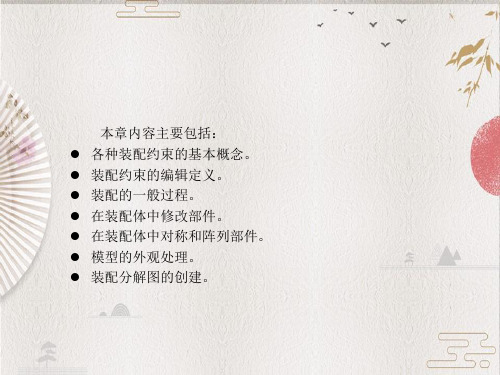
a)改变前
b)改变后
图6.8.1 改变零件颜色及设置透明度
6.8.2 赋予材质
通过“应用材料”按钮可以将系统材料赋予到装配体中, 使装配体看起来更逼真。
a)改变前
图6.8.3 赋予材质
部件1
部件2
a) 装配前
b) 装配后
图6.4.1 “再使用模式”复制
c)复制后
6.4.3 定义多实例化
“定义多实例化”可以将一个部件沿指定的方向进行阵列 复制。
组件1
组件2
a) 阵列复制前
b) 阵列复制后
图6.4.4 “定义多实体化”阵列复制
6.4.4 部件的对称复制
在装配体中,经常会出现两个部件关于某一平面对称的情 况,这时,不需要再次为装配体添加相同的部件,只需将原有 部件进行对称复制即可
b)改变后
6.8.3 贴图
贴图是另外一种外观处理方式,通过将图片粘贴在部件表 面,从而获得更加真实的效果。
a)改变前
图6.8.7 赋予材质
b)改变后
本节详细讲解了装配如图6.9.1所示的一个多部件装配体的 设计过程,使读者进一步熟悉CAITA中的装配操作。
图6.9.1 装配设计范例
CATIA为用户提供了一个标准件库,库中有大量已经完成 的标准件。选择下拉菜单【工具】/【库浏览器】命令,系统弹 出“零件库”对话框。
图6.6.1 “零件库”对话框
为了便于观察装配设计,可以将当前已经完成约束的装配 体进行自动爆炸操作。
a)爆炸前
b)爆炸后
图6.7.1 在装配设计中分解
6.8.1 改变零件颜色及设置透明度
catiav5使用教程(2024)

包括分析零件图纸、确定加工工艺、编写加工程序、调试程序和 首件试切等。
2024/1/29
24
catiav5数控编程功能介绍
2024/1/29
catiav5数控编程模块概述
catiav5提供了全面的数控编程模块,支持从简单的2轴加工 到复杂的5轴联动加工。
加工策略与刀具路径生成
catiav5提供了多种加工策略,可根据不同的加工需求生成 优化的刀具路径,提高加工效率和质量。
30
THANKS FOR WATCHING
感谢您的观看
2024/1/29
31
菜单栏
包含文件、编辑、视图、插入、格式、工具、 窗口和帮助等菜单项,用于执行各种操作。
工具栏
提供常用命令的快捷方式,如保存、撤销、重做 等。
2024/1/29
绘图区
用于显示和编辑图形的主要区域。
状态栏
显示当前光标位置、图层、颜色等信息。
命令窗口
显示和输入命令的地方,可以执行各种操作。
9
自定义界面风格与快捷键设置
2024/1/29
创建基础特征
在钣金设计模块中,可以使用“草图”工具创建基础特征 ,如矩形、圆形等。通过定义草图的尺寸和位置,可以生 成钣金件的基础形状。
完成钣金件创建
在完成基础特征和折弯特征的创建后,可以使用“完成” 命令来结束钣金件的创建过程。此时,可以对钣金件进行 进一步的编辑和优化。
16
折弯、展开等钣金操作演示
2024/1/29
3
软件背景及发展历程
CATIA(Computer Aided Three-dimensional Interactive Application)是法国达索公司开发的一款高端CAD/CAE/CAM一体化软 件。
第六章 catia 装配

6.3.4 夹角
夹角约束用来设置两个部件的几何元素之间的夹角,线和面都可作为 被选择的几何元素,夹角的约束是利用【夹角】按钮来实现。同时系 统会弹出【约束属性】对话框,在对话框内选择【方向】选项中的同 向、反向或不确定方向,设置两个部分偏移的方向,并在【偏移量】 文本框内输入适当的偏移量。单击【确定】按钮,完成两个部分偏移 约束的设置。
6.3.9 更改约束
更改约束是将已经生成的约束根据需要更改成其他的约束形式,此功 能是利用【约束】工具栏中的【更改约束】按钮。其使用的方法是, 先单击该按钮,然后选择准备更改的约束,系统弹出【ChangeType】 对话框,此处列出了所有可能用于更改的约束形式,选择所需的约束。 单击【确定】按钮,完成更改。
6.3.10 模式约束
在一些零件的设计阶段设置了模式约束,就会生成一些特定的模式, 这些模式在约束零件实就可用来进行模式约束。模式约束是利用【约 束】工具栏中的【模式约束】按钮来完成的。模式约束的准备工作是 先在模式功能生成的部件上安装一个零部件,并设置它们之间的约束 关系,单击【模式约束】按钮,系统将弹出【在图样上实例化】对话 框选择零件设计时生成的模式,这样它会自动被添加到【模式】区域 的文本框内。单击【示例部件】区域文本框,选择预先约束好的零部 件,这样它也会被添加到文本框内,然后单击【确定】按钮,就可完 成模式约束的定义。
6.3.5 固定部件
固定部件功能可对产品中的某些部件的位置进行固定,固定部件可分 为固定空间坐标和固定部件的相对位置两种形式。固定部件功能可通 过单击【约束】工具栏中的【固定部件】按钮,选择要固定的部件, 只要是单击工具栏中【更新】按钮,部件会自动地回到原来固定的位 置。如果想改变固定为相对位置固定,可双击树状目录中的【固定】 按钮,系统弹出【约束定义】对话框,单击【更多】按钮取消选中的 【在空间中固定】单选框,这样固定方式就变成了相对位置固定。
Assembly-Design

CATIA V5 装配设计(Assembly Design)CATIA V5 装配设计(Assembly Design)是帮助设计师用自上而下或自下而上的方法定义和管理多层次的大型装结构。
相关的图像菜单产品结构工具(Product Structure Toolbar)Inserting a New Component:将新元件插入一个已有的装配中,此子装配的名字不存盘Inserting a New Product:将新产品插入一个已有的装配中,此子装配的名字存盘Inserting a New Part:将新零件插入一个已有的装配中Inserting Existing Components:将存在的子装配插入一个已有的装配中Replacing Components:替换元件Reordering the Tree:在结构树上重新安排子装配的位置Fast Multi-Instantiation:快速多重引用Defining a Multi-Instantiation:定义多重引用Design Mode:设计模式Visualization Mode:显示模式移动工具(Move Toolbar)Manipulating a Component:偏移或旋转子装配Snap Move:快速移动Smart Move:聪明移动Exploding an Assembly:爆炸图约束工具(Constraints Toolbar)Coincidence Constraint:同轴约束Contact Constraint:接触约束Offset Constraint:偏移约束Angle Constraint:角度约束Fixing a Component:固定一个子装配Fixing Components Together:子装配固定在一起Quick Constraint Command:快速约束命令Flexible Sub-Assemblies:柔性子装配Changing Constraints:改变约束Reuse Pattern:重复使用图样分析工具(Analyze Tools)Bill of Material: 零件清单Analyze Updates:分析更新Analyze Constraints:分析约束Analyze Degrees of Freedom:分析自由度Analyze Dependences:分析依赖Compute Clash:计算干涉3.2 装配环境参数设定应用到下例的命令:●Compass:罗盘●Snap Move:快速移动●Manipulating a Component:偏移或旋转子装配3.3装配设计相关功能介绍本节将详细地介绍装配设计相关的功能及各功能在实际中应用3.3.1产品结构工具(Product Structure Toolbar)3.3.1.1 Inserting a New Component:将新元件插入一个已有的装配中。
catia装配课程设计

catia装配课程设计一、课程目标知识目标:1. 学生能够理解并掌握CATIA软件的基本操作界面与功能模块。
2. 学生能够掌握装配设计的基本概念,包括零件、组件和装配体的区别。
3. 学生能够掌握装配约束的类型及使用方法,如配合、角度、距离等。
技能目标:1. 学生能够运用CATIA软件进行简单的装配设计,完成指定产品的组装。
2. 学生能够通过装配模拟,分析并解决装配过程中可能遇到的问题。
3. 学生能够运用CATIA软件的装配功能,进行组件之间的干涉检查和优化。
情感态度价值观目标:1. 培养学生对工程设计和制造的兴趣,激发其创新意识。
2. 培养学生具备良好的团队合作精神,学会在团队中协同解决问题。
3. 培养学生严谨、细致的学习态度,养成规范操作的好习惯。
课程性质:本课程为实践性较强的课程,注重培养学生的动手能力和实际操作技能。
学生特点:学生具备一定的计算机操作基础,对三维设计软件有一定了解,但对装配设计的实际应用尚不熟悉。
教学要求:结合学生特点和课程性质,采用任务驱动的教学方法,让学生在实践中掌握装配设计的知识与技能。
通过小组合作、讨论交流等形式,培养学生的团队协作能力和解决问题的能力。
同时,注重对学生的个别辅导,提高其学习效果。
教学过程中,关注学生的情感态度价值观培养,使其在学习过程中形成良好的学习习惯和价值观。
二、教学内容1. CATIA软件基本操作与界面认识:介绍软件的启动、界面布局、功能模块的调用等,使学生熟悉软件环境。
相关教材章节:第一章 CATIA V5R21概述2. 装配设计基础知识:讲解零件、组件和装配体的概念,以及它们之间的关系。
相关教材章节:第二章 装配设计基础3. 装配约束的使用:详细讲解各种装配约束的类型,如配合、角度、距离等,并举例说明。
相关教材章节:第三章 装配约束与调整4. 装配设计实例:通过实际案例,指导学生运用CATIA软件进行装配设计,包括组件的插入、约束的添加、装配体的调整等。
CATIA V5 机械设计案例教程 第1章 CATIA V5概述

CATIA V5是在Windows NT平台和UNIX平台上开发完成。在 Windows平台的应用可以使设计师更加简便地同办公应用系统共 享数据;而UNIX平台上的NT风格的用户界面,可使用户在UNIX平 台上高效地处理复杂的工作。CATIA V5版本包括概念布局设计、 工业设计、机械设计、模塑产品设计、钣金设计、线束布局设计、 管路设计、逆向工程、有限元及结构分析、人机工程、电子样机 工程、三轴加工设计等多个模块。
表1-1 各种按键的使用方法
按键
单击左键
双击左键
按下左键并拖动鼠标 单击鼠标右键 单击滚轮 按下击鼠标右键 并前后移动鼠标
功能 可选择命令、选择对象,在CATIA V5工作界面中选中的对象以橘黄色显示。按下Ctrl键时单击 左键,可进行连续选择。选择对象时,在几何图形区与在设计特征树上选择是相同的,并且是 关联的 双击命令图标,可连续执行同一命令;在其他对象上双击左键可弹出相应对话框或其他有关信 息 可框选对象、移动对象,如移动草图中的未约束图形元素 在要选择的对象上单击鼠标右键,弹出可供多项选择的快捷菜单 在物体上单击滚轮,可将选中的点移到作图区中心 可移动草图或物体
启动CATIA软件后,只显示如图1-7所示的3排工具栏,其他 工具栏都隐藏在界面右下角的位置。当鼠标左键按住如图1-10所 示箭头所指位置的灰色双箭头或灰杠时,就会拖出若干工具栏。 当此处没有灰色双箭头或灰杠时,表示工具栏全部拖出。不需要 的工具栏单击其上的关闭按钮 即可,需要的工具栏用左键按住 灰杠拖至合适位置。要调出关闭的工具栏,可在任一工具栏上单 击鼠标右键,在弹出如图1-11所示的快捷菜单上选择需要的工具 栏。
CATIA V5 机械设计案例教程
CATIA软件的全称是Computer Aided Tri-Dimensional Interface Application(计算机辅助三维交互应用),它是由 法国著名飞机设计师和航空工业企业家达索(原名马塞尔·布洛 赫)为首创建的世界著名的航空航天企业—法国达索飞机制造公 司旗下的达索系统公司开发的CAD/CAE/CAM/PLM于一体的工程设 计软件。CATIA诞生于20世纪70年代,最早用于幻影系列和阵风 战斗机的设计制造中。
- 1、下载文档前请自行甄别文档内容的完整性,平台不提供额外的编辑、内容补充、找答案等附加服务。
- 2、"仅部分预览"的文档,不可在线预览部分如存在完整性等问题,可反馈申请退款(可完整预览的文档不适用该条件!)。
- 3、如文档侵犯您的权益,请联系客服反馈,我们会尽快为您处理(人工客服工作时间:9:00-18:30)。
单击“是”按钮将零件原点定位到选定点,如定位到其他部件上的选定点。 单击“否”按钮将根据父级部件的原点定义新部件的原点。
如想要对零件进行编辑,只要双击树特征中的零件,即可进入设计模式。对于零件的修改, 会存储到零件相应的文件中,对动态的链接到装配中。
CATIA V5 Training
3、插入现有组件(Existing Component) 此命令用于在产品或组件中插入已存在的零、组件。 如果插入到装配中的零件、产品、模型或.cgr文件与装配中包含的零件、产品或模型或.cgr文件 具有相同的零件编号,则将出现“零件编号冲突(Part Number Conflicts)”
在此状态设置下,打开一个装配文件,目录树上都呈卸载状态,单击该命令图标弹出Product Load Management 对话框,在目录树上选择要加载的组件,单击对话框中的 按钮加载
CATIA V5 Training
9、管理表达(Manage Representations) 此命令的功能是对当前装配产品中的组件进行显示的管理与修改、替换。
单击打开按钮后,如果是关联设计,则会出现Impacts On Replace(替换影响)对话框:
CATIA V5 Training
6、重新排序特征树(Graph Tree Reordering) 此命令用于将特征树中的各个组件或零件重新排序,以便检查。
7、生成编号(Generate Numbering) 对于产品中的零部件可以利用该命令对之编号,这些号码可以在工程图中生成零件明细表时使用。 已编好的号码可以在特性(Properties)或者材料清单(BOM)中找到,二维工程图中的图号也将按这个 顺序。
使用罗盘移动部件,部件发生移动,但更新后,固定部件会返回到先前位置。 (2)空间相对位置的固定。在特征树上双击刚才创建的固定约束符号,会弹出如下图示对话框,取 消选中对话框左 则的Fix in Space复选框,特征树上不再显示锁定符号,表示根据其它部件来定位。
使用罗盘移动部件,固定部件发生移动,但更新后,部件保持在新位置,但与其它部件有约束关系 的部件移动到固定部件的位置。
CATIA V5 Training
CATIA V5 装配设计
Assembly Design
CATIA V5 Training
一、进入装配模块的方法:
(1)Start菜单
(2)File-新建Drawing
CATIA V5 Training
二、概念介绍
零件:零件是最基本的装配单位,是特征树上显示的最后一级独立的几何体文件。 组件:组件由零件和(或)其它组件组成。组件可以是几个零件构成的子装配,也可以是 由多个零件和(或)次级子装配构建而成。 产品:产品是装配设计的最终产物。它由零件和(或)组件构成,是指向零件和(或)组件 何保存路径的集合。 装配:装配就是对这些几何体的集合进行管理。而不是生成几何体。如果装配的零件发生 改变,装配会自动更新。
CATIA V5 Training
2、接触约束(Contact Constraint )
在两个平面曲面之间产生接触约束,它们的公共区域可能是一个平面(面接触), 一条线(线接触)或一个点(点接触)。
CATIA V5 Training
3、偏移约束(Offset Constraint )
此命令可以在两个元素之间建立平行且具有一定距离的约束。
CATIA V5 Training
三、软件环境设定(Customizing Settings)
(1)产品结构选项: 打开Tools>Option选项后,选择Infrastructure>Product Structure选项。
在CATIA V5中有两种显示模式: 设计模式(Design Mode):此模式下显示组件的完整几何数据。 纯图标模式(Visualization Mode):此模式下工作台只显示几何体的CGR格式影像文件,显示在特 征树上就是没有加号的图标。前提是在高速缓存系统中有此组件的CGR文件存在。组件的几何数据 需另个引入。在组件甚多、数量很大的情况下采用此模式可以大大加快系统的读取速度。高速缓存 系统采用的就是纯图标模式,即轻量化模式。 Cache Management 选项卡: Work with the cache systemt选项:选中该复选框,开启高速缓存系统,直接在文本中输入路径 或单单击右边的Browse选择存诸路径。进行大型装配设计时,一般应选中此选项。
CATIA V5 Training
5、空间固定约束(Fix Component) 空间固定约束分为空间绝对位置固定(根据装配折几何原点进行固定)和空间相对位置的固定(要 据其他组件的相对位置对行固定)。这两种方法的切换在于Fix对话框中的Fix in Space复选框。 (1)空间绝对位置固定。选择要固定的部件后,在部件上将出现绿色的锚形图标,产品特征树上 出现锚形图标,其左下方的锁形标志表示这是空间绝对位置固定,被固定的部件位置将不可移动。
CATIA V5 Training
8、选择性加载(Selective Load)
在CATIA中打开一个装有多个组件的装配文件时,往往因为打开过程中将逐个组件加载需要 花费大量时间,这种把每个组件的几何数据输入内存的方式同时也增加了系统的负担,在用 户计算机配置不是很好的状态下,这种情况会成为影响设计的极大瓶颈。为避免此情况,可 以选用此命令。 此命令只有在Tools-Option-General的Load reference Document 复选框没有选中时才能使用
CATIA V5 Training
6、固联约束(Fix Together) 空间固定约束分为空间绝对位置固定(根据装配折几何原点进行固定)和空间相对位置的固定(要 据其他组件的相对位置对行固定)。这两种方法的切换在于Fix对话框中的Fix in Space复选框。 (1)空间绝对位置固定。选择要固定的部件后,在部件上将出现绿色的锚形图标,产品特征树上 出现锚形图标,其左下方的锁形标志表示这是空间绝对位置固定,被固定的部件位置将不可移动。
使用罗盘移动部件,部件发生移动,但更新后,固定部件会返回到先前位置。 (2)空间相对位置的固定。在特征树上双击刚才创建的固定约束符号,会弹出如下图示对话框,取 消选中对话框左 则的Fix in Space复选框,特征树上不再显示锁定符号,表示根据其它部件来定位。
使用罗盘移动部件,固定部件发生移动,但更新后,部件保持在新位置,但与其它部件有约束关系 的部件移动到固定部件的位置。
在对话框仍打开时,通过Apply(应用) 按扭可多次执行此命令。
(2)快束多实例化(Fast Multi Instantiation) 如果“定义单行阵列”命令中各参数已设置好,并且在Multi Instantiation对话框中选中了 Define As Default复选框,则定义单行阵列中定义的参数可以在快束多实例化(Fast Multi Instantiation)命令中重复使用。
10、取消/激活节点(Deactivate /Active Node )
CATIA V5 Training
11、多重实例化(Multi-Instantiation) (1)定义多实例化(Define Multi Instantiation) 此命令可以在一个直线方向上将需要阵列的组件按用户要求进行阵列,并作为独立的组件插 入到当前装配的产品中。
4、插入已有组件并定位(Existing Component with positioning)
此命令可以插入现有组件的同时进行装配定位。对于一些简单零件,这种方法更加简便快速。 不过该命令需要调用”智能移动”。
CATIA V5 Training
5、替换零部件(Replace Component) 此命令的功能就是用其他部件替换装配件中的部件。 选择特征树上要被替换的组件,单击Replace Component命令,将弹出File Selection对话框
CATIA V5 Training
(二)、约束(Constraints) 1、相合约束(Coincidence Constraint ) 相合约束用于对齐元素。对于要装配在一起的两组件,此命令可以定义轴线的相合约束,也 可以定义零件结构上的点、线、面、球面的中心之间的相合约束。 可用于相合约束的元素:
CATIA V5 Training
4、角度约束(Angle Constraint )
此命令可以在两个线或面元素之间建立有一定角度的约束。可用于定义角度约束的元素包括直线、 平面、圆柱面的轴和圆锥面的轴。
Perpendicularity(垂直度):角度值等于90度。 Parallelism(平行度):角度值等于0度。在(Orientation)复选框里可以定义两个平面的方向。 Angle:角度值不超过90度。选择(Angle值)约束,在(Sector,象限)复选框里有四个象限可以标注角度, (Angle)复选框里可以健入一个角度值。 Planar angle:可以选择一根轴进行角度约束,但是这根轴必须是两个平面的交线。
2、插入新产品(Product) 利用此命令可以将一个产品部件插入到产品中,在这个产品部件以下还可以插入其他产品和组件。 这个产品的相关数据存储在独立的新文件件内。
CATIA V5 Training
3、插入新零件(Part) 此命令用于在当前的装配体中插入一个新的零件,这个零件的数据保存在独立的CATPart文件中, 作为最小的装配单元,下面不可以插入任何组件或零件。 插入新零件时,装配体中如存在几何图形,装显示New Part: Or它建议两个选项来定位零件。
CATIA V5 Training
Contraints creation 装配约束生成方式: 选择(Use any geometry)选项:你能够选择任何几何元素约束。 选择(Use published geometry of child components only) 选项:你仅能够选择子 部件中已经发布的元素。 选择(Use published geometry of any level) 选项:你能够选择任何已发布元素, 不论它们处于装配的哪个级别。
